
Hace poco que compré un disco duro 3.5 SATA – WD Green 2TB SATA3 64MB en PC Componentes y por fin me he decidido a darle uso.
En este tutorial voy a explicar cómo instalar un nuevo disco duro en Linux Debian 8 Jessie.
Lo primero que he hecho ha sido parar el Servidor HP Proliant G7 N54L MicroServer AMD Turion II (Jeffri) y sacar la última bahía que le quedaba libre.

Después de quitarle una capita de polvo y meter el nuevo disco duro en la bahía, lo cierro y lo vuelvo a arrancar.
En mi caso, no tengo teclado ni pantalla conectado al servidor, por lo que accedo mediante consola y ejecuto el siguiente comando para comprobar si ha detectado el disco:
root@jeffri:# lsscsi [0:0:0:0] disk ATA VB0250EAVER HPG9 /dev/sda [1:0:0:0] disk ATA Hitachi HDP72505 GM4O /dev/sdb [2:0:0:0] disk ATA WDC WD20EZRX-00D 80.0 /dev/sdc [3:0:0:0] disk ATA WDC WD20EZRX-00D 80.0 /dev/sddComo vemos, aparece en último lugar el disco que acabamos de agregar. Podemos apreciar también que el servidor Jeffri ya cuenta con los siguientes discos:
- 250 GB – /dev/sda – Destinado al Sistema Operativo y Memoria de Intercambio (Swap).
- 500 GB – /dev/sdb – Destinados a Backup del servidor web Willy.
- 2 TB – /dev/sdc – Almacen de datos.
- 2 TB – /dev/sdd – Nuevo disco añadido.
Para obtener más información de los discos que hay en el sistema, ejecutamos el comando:
root@jeffri:# fdisk -l Disk /dev/sdd: 2000.4 GB, 2000398934016 bytes 255 heads, 63 sectors/track, 243201 cylinders, 3907029168 sectores en total Units = sectores of 1 * 512 = 512 bytes Sector size (logical/physical): 512 bytes / 4096 bytes I/O size (minimum/optimal): 4096 bytes / 4096 bytes Identificador del disco: 0x2bf4d6ad Disposit. Inicio Comienzo Fin Bloques Id Sistema /dev/sdd1 256 488378111 244188928 7 HPFS/NTFS/exFATVemos que reconoce el disco como /dev/sdd: 2000.4 GB y que incluye una partición /dev/sdd1.
Para comprobar si está montada la unidad en el sistema ejecutamos el siguiente comando:
root@jeffri:# df> S.ficheros 1K-bloques Usados Disponibles Uso% Montado en /dev/sdb1 480719056 251955664 204344192 56% /almacen/disco1 /dev/sdc1 1056894132 438336576 564870468 44% /almacen/disco2 /dev/sdc2 865965704 218516048 603461072 27% /almacen/disco3 /dev/sda2 139473880 35944740 96444188 28% /datosNo aparece el disco porque aún no lo hemos montado, vamos a ello.
Lo primero a tener en cuenta es dónde queremos que quede ubicado el disco en nuestro árbol de directorios.
En mi caso voy a crear el directorio copiasdeseguridad dentro de /almacen/ que es donde ya tengo montados los demás discos.
root@jeffri:# mkdir /almacen/copiasdeseguridadPodemos pararnos a montar a mano el disco, pero para eso directamente lo configuramos para que siempre se inicie automáticamente donde le digamos.
Es tan sencillo como editar el fichero FSTAB, que es el fichero en el que se registran los puntos de montaje de los distintos dispositivos (discos duros, CDROM, USB, etc.).
root@jeffri:# nano /etc/fstabIntroducimos al final del mismo la siguiente linea:
/dev/sdd1 /almacen/copiasdeseguridad ext4 rw,nouser,dev,exec,auto 0 0Guardamos el fichero y ejecutamos el comando mount -a para que se monten los dispositivos indicados en el FSTAB.
Si nos diese algún tipo de error al montar el disco, es muy probable que tengamos que formatear el disco.
Si este es tu caso, puedes seguir el post que escribí sobre Cómo formatear un disco en Linux por consola.
Para comprobar que todo ha funcionado ejecutamos lo siguiente:
root@jeffri:# df S.ficheros 1K-bloques Usados Disponibles Uso% Montado en /dev/sdb1 480719056 251955664 204344192 56% /almacen/disco1 /dev/sdc1 1056894132 438336576 564870468 44% /almacen/disco2 /dev/sdc2 865965704 218516048 603461072 27% /almacen/disco3 /dev/sda2 139473880 35944740 96444188 28% /datos /dev/sdd1 240348396 12651040 215487912 6% /almacen/copiasdeseguridadConfirmamos que el disco se ha montado correctamente:
/dev/sdd1 240348396 12651040 215487912 6% /almacen/copiasdeseguridadAhora sólo queda configurar el servidor SAMBA para compartir el disco y que sea accesible desde todos los dispositivos de mi red.
Ya tengo otros 2 gigas de capacidad para llenarlos con algún invento… Ya os contaré.
Y lo de siempre, si os ha resultado útil el post no olvidéis compartir.


2 comentarios en «Cómo instalar un nuevo disco duro en Linux Debian 8 Jessie»
Buen dia.
Crees que el servidor Hp micro gen 8 me soporte un disco de 8 Tb y otro de 6 tb.
Saludos.
El Gen 8 admite hasta 4 unidades SATA LFF, a no ser que quieras montar algún tipo de RAID, no deberías tener problema.